Um sich mit Netzlaufwerken zu verbinden, sichere Sites und CSU/CLA-Ressourcen anzuzeigen, müssen Mac-Benutzer eine Verbindung mit Pulse Secure herstellen, egal ob es sich um einen Desktop-PC oder sogar um ein von der CLA ausgestelltes Gerät handelt. Einige Benutzer finden Pulse Secure jedoch möglicherweise nicht mehr nützlich oder möchten zu anderen Apps wechseln, deshalb möchten sie auf dem Mac Pulse Secure deinstallieren.
Pulse Secure garantiert, dass die mobilen Mitarbeiter Zugriff auf Cloud-basierte Rechenzentrums-Apps und -Ressourcen haben, was eine echte hybride IT-Konnektivität ermöglicht. Trotzdem beklagten sich andere über Verbindungsprobleme, da es immer steckenbleibt, wenn man sagt "Verbindung wird hergestellt" oder "Warten auf Verbindung". Um zu wissen, wie man Pulse Secure Mac deinstallieren oder alle unerwünschten Apps vom Mac deinstallieren kann, dieser Artikel hilft Ihnen dabei.
Inhalte: Teil 1. Warum Pulse Secure für Mac deinstallieren?Teil 2. Pulse Secure manuell vom Mac deinstallierenTeil 3. Pulse Secure automatisch vom Mac deinstallierenTeil 4. Fazit
Teil 1. Warum Pulse Secure für Mac deinstallieren?
Was genau ist Pulse Secure? Dies ist ein Cloud-Sicherheits- und Netzwerkunternehmen, das eine Vielzahl von NAC-, VPN-, ADC- und EMM-Software, virtuellen Appliances und Cloud-Diensten anbietet. Pulse Secure umfasst seit 2019 Pulse Policy Secure, Pulse Connect Secure (ein VPN-Client auf dem Mac), Pulse Web App Firewall, Pulse Workspace, Pulse Secure Appliances und andere Pulse Secure-Produkte.
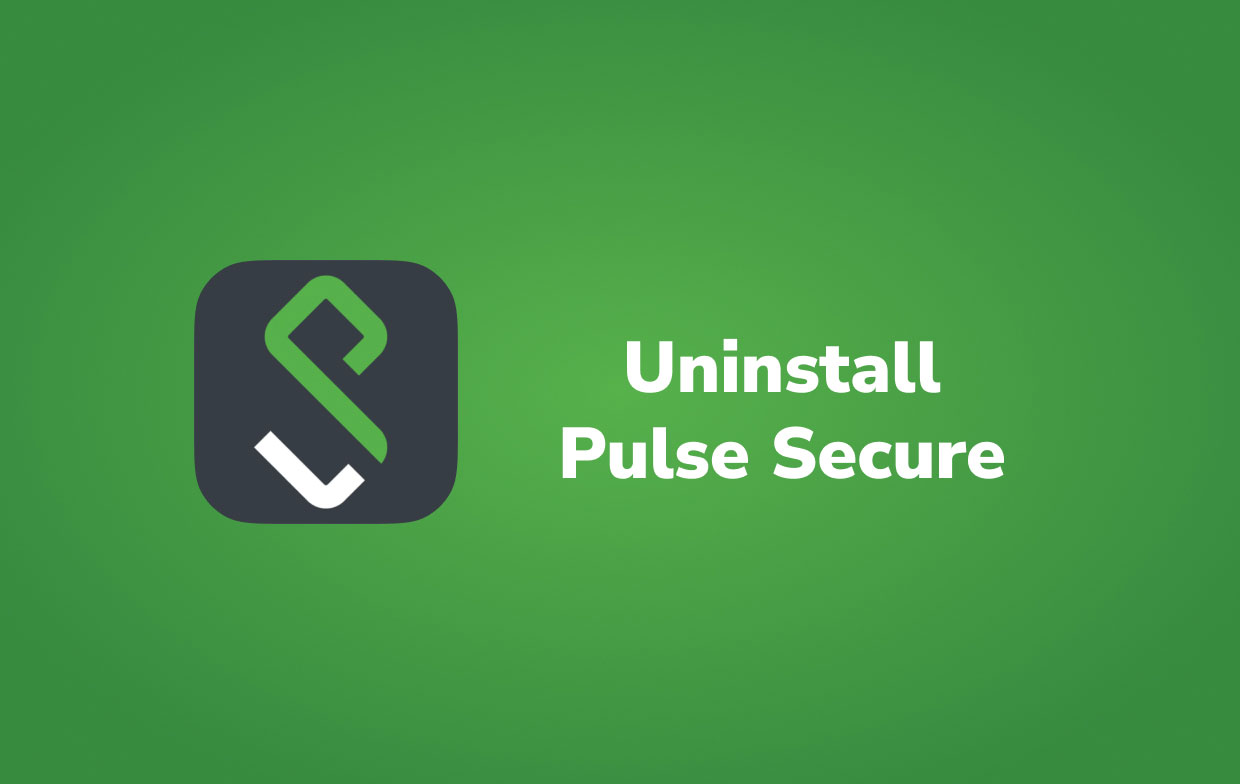
Warum also möchten die Leute auf dem Mac Pulse Secure deinstallieren? Pulse Client 9.0.X ist bei weitem die neueste Version, die für eine verbesserte Leistung in macOS Big Sur verbessert wurde. Einige Kunden konnten die aktualisierte Version mit den Pulse Secure-Installationsprogrammen nicht herunterladen, es sei denn, sie deinstallierten zuerst Pulse Client 5.0 oder frühere Versionen der Software.
Wenn Sie Probleme bei der Verwendung von Pulse Secure haben oder das auf dem Mac einfach nicht funktioniert, lesen Sie diese Kurzanleitung, um zu erfahren, wie Sie den Pulse Secure VPN-Client vollständig entfernen.
Teil 2. Pulse Secure manuell vom Mac deinstallieren
Da Sie für den Pulse Secure-Client die Sicherheitsoptionen anpassen müssen, empfehlen wir Ihnen dringend, Pulse Secure auf dem Mac mit der professionellen Uninstaller-Anwendung von Ihrem Gerät zu deinstallieren.
Alternativ können Sie vollständig auf dem Mac Pulse Secure deinstallieren, sofern Sie nicht über fortgeschrittene Computerkenntnisse verfügen, indem Sie die folgenden Anweisungen befolgen. Bei dieser Methode müssen Sie möglicherweise alles manuell und selbst durchführen. Um Sie besser zu führen, lesen Sie die folgenden Richtlinien.
- Verwendung der Activity Monitor Programm, stoppen Sie Pulse Secure und alle im Hintergrund laufenden Threads > Finder starten > gehen Sie zu Anwendungen > Suchen Sie Pulse Secure > Löschen Sie Pulse Secure aus dem Anwendungsordner in den Papierkorb.
- Finder-Menü starten > klicken Go > Gehe zu Ordner > Enter
~/Library/Application/Support/Pulse Secure/. - Suchen Sie in diesen Ordnern nach allen Pulse Secure-bezogenen Daten, temporären Dateien und Prefetch-Dateien:
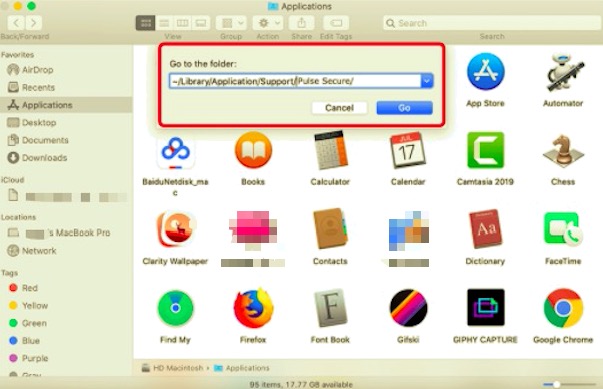
-
Caches,Application State,Application Support,Containers,Frameworks,Preferences,Logs,Saved,WebKit
- Um die Deinstallation von Pulse Secure Mac abzuschließen, ziehen Sie die mit Pulse Secure verbundenen Elemente in den Papierkorb > Papierkorb leeren und starten Sie Ihren Mac neu.
Teil 3. Pulse Secure automatisch vom Mac deinstallieren
Viele VPN-Clients und Browsererweiterungen auf macOS sind resistent und können nur schwer vollständig deinstalliert werden. Eines der typischsten macOS-Probleme, die von Pulse Secure verursacht werden, besteht darin, dass es auch dann im Menü erscheinen kann, wenn Sie Pulse Secure auf dem Mac mit dem Standardansatz deinstallieren. Wenn Sie das entsprechende Symbol auswählen, wird die Software automatisch ausgeführt.
Die Deinstallation Funktion von PowerMyMac kann Ihnen dabei helfen. Mac Deinstallierer von PowerMyMac, das beispielhafteste Mac App Deinstallierer-Programm, kann gründlich auf dem Mac Pulse Secure deinstallieren und Ihnen die Kopfschmerzen ersparen, sich mit Pulse Secure-Resten zu beschäftigen. Mac Deintallierer von PowerMyMac scannt das gesamte macOS und findet und löscht den verwaisten Pulse Secure-Müll mit der aktuellsten Mac App Cleaning Methodik.
Lesen Sie die folgenden Anweisungen, um Pulse Secure von Ihrem macOS Big Sur zu entfernen.
- Laden Sie das Programm herunter, installieren Sie es und führen Sie es aus. Es zeigt Ihnen den aktuellen Zustand des Mac an, sobald Sie es starten.
- Wählen Sie „Deinstallation“ aus und klicken Sie auf „SCANNEN“. Warten Sie, bis der Scanvorgang abgeschlossen ist. Wenn es wirklich erforderlich ist, können Sie alle Programme erneut scannen.
- Installierte Anwendungen werden auf der linken Seite angezeigt, wenn alles ausgewertet wurde. Geben Sie im Suchfeld den Namen des Produkts ein, das Sie deinstallieren möchten, z. B. Pulse Secure. Die zugehörigen Dateien und Ordner der App werden auf der rechten Seite angezeigt, wenn Sie „Pulse Secure“ klicken.
- Wählen Sie alle Dateien aus, die Sie löschen möchten. Nachdem Sie die Daten überprüft haben, wählen Sie „Bereinigen“, um alle markierten Dateien zu entfernen.
- Wenn der Vorgang abgeschlossen ist, wird eine Popup-Meldung mit den Worten „Reinigungsvorgang abgeschlossen“ angezeigt, die darauf hinweist, dass die Entfernung abgeschlossen ist. Pulse Secure wurde erfolgreich von Ihrem Mac deinstalliert.

Teil 4. Fazit
Auf der ganzen Seite wurde beschrieben, wie man auf dem Mac Pulse Secure deinstallieren kann. Im Gegensatz zur automatischen Entfernung nimmt der manuelle Ansatz mehr Zeit in Anspruch, da alle Überreste einzeln in verschiedenen Ordnern und Orten lokalisiert werden. Deshalb wird es für die Leute mühsam, es von Hand zu machen.
Anstatt dies allein zu tun, würden sie es vorziehen, von einem professionellen Tool oder einer App unterstützt zu werden, die die Arbeit für sie erledigt. Eine dieser spezialisierten Apps ist die PowerMyMac-App, die über eine Deinstallationsfunktion verfügt, mit der Sie unerwünschte Apps entfernen können. Beim manuellen Entfernen müssen Sie viele Schritte ausführen, aber mit Deinstallationsprogramm von PowerMyMac, es sind nur wenige Klicks erforderlich, um den gesamten Vorgang abzuschließen.
Es durchsucht das gesamte System nach möglichen Apps, die Sie entfernen möchten, und erkennt dann automatisch alle Überreste und Dienstdateien jeder App, was sehr hilfreich ist, damit Sie sie nicht einzeln finden müssen. Auf diese Weise können Sie sicherstellen, dass der Prozess für Ihr Gerät sicher und vertrauenswürdig ist.



